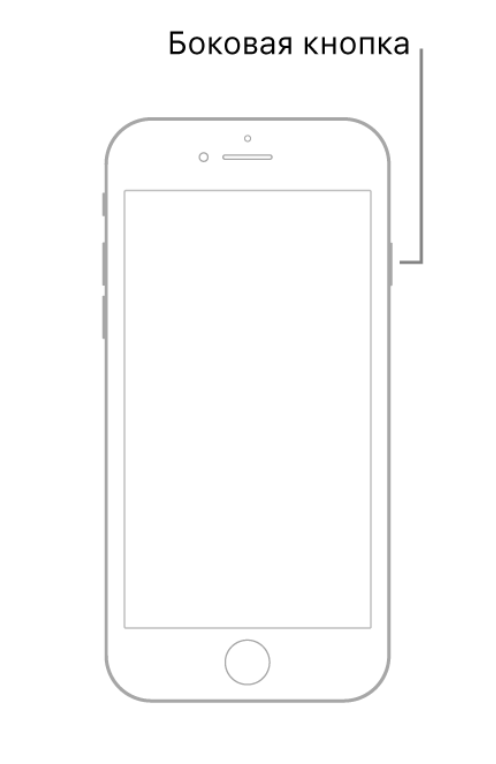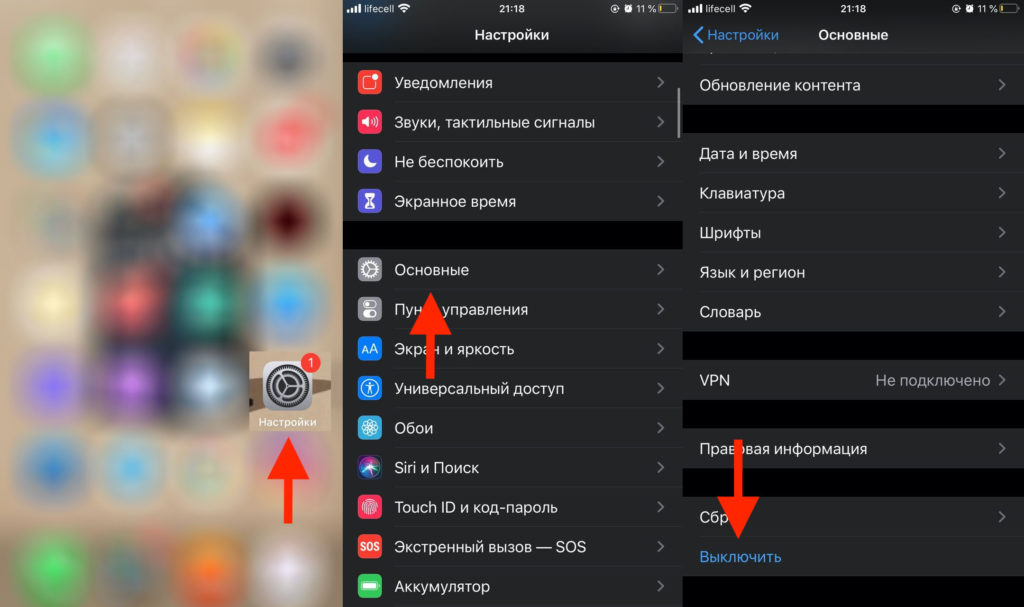- Guide-Apple
- Самые интересные новости о технике Apple и не только.
- Как включить и выключить iPhone SE 2 (2020)?
- Как отключить и включить iPhone SE 2 (2020)?
- Варианты отключения iPhone
- Что делать, если iPhone «завис»
- Как отключить iPhone
- Принудительно с помощью кнопки выключения
- Если кнопка не работает
- Через настройки
- В AssistiveTouch
- Из меню SOS
- Если не отвечает экран
- Заключение
- Как отключить iPhone 2020 SE
- Вот как отключить ваш новый iPhone SE 2020 года – простые пошаговые инструкции
- Продукты, упомянутые в этом посте
- Как выключить Айфон: все модели — 11, XS, XR, 10, SE и другие
- Как выключить Айфон — универсальные способы
- Как выключить айфон 11, XS, XR и 10
- 1 Способ — в настройках
- 2 Способ — через универсальный доступ
- 3 — Как выключить айфон 6s, 6 и более ранних с механической кнопкой домой
- Как включить айфон если кнопка не работает
- В заключение
Guide-Apple
Самые интересные новости о технике Apple и не только.
Как включить и выключить iPhone SE 2 (2020)?
После выхода нового iPhone SE 2-го поколения в апреле 2020 года, новым владельцам придется разбираться с его использованием.
Как вы наверняка знаете, девайсы от Apple имеют много отличий с устройствами других производителей.
Поэтому, вам будет весьма полезно знать базовые вещи, вроде выключения и включения девайса.
Как отключить и включить iPhone SE 2 (2020)?
Вот и наступил этот день, когда вы купили себе новенький «Айфон SE 2». Наверняка эмоции переполняют вас.
Открыв коробку, снимаем пленку легким движением руки и чтобы включить его, достаточно просто зажать боковую кнопку справа, пока не появится яблочко.
Если вдруг интересно, как выключить гаджет, то могу вас обрадовать, ведь тут имеется целых два варианта:
- Используем всё ту же кнопку блокировки справа, зажав её, пока не погаснет экран.
- Заходим в Настройки — Основные — Выключить.
Всё элементарно и просто, а самое главное, очень просто запоминается, чтобы использовать в дальнейшем.
Второй метод отключения рассчитан на случай, когда у вас перестает работать кнопка, что по сути весьма удобно.
Источник
Варианты отключения iPhone
Бывает, что вследствие высокой нагрузки или после очередного сбоя Айфон зависает. И если телефон не заработал в прежнем режиме, то необходимо его отключать и включать заново. Процедура выключения зависит от модели телефона. Поэтому далее о том, как отключить Айфон, и что делать при его зависании.
Что делать, если iPhone «завис»
Если телефон завис впервые, то сначала рекомендуется дождаться отклика экрана. В некоторых случаях процессор сам выйдет из неотвечающих программ и вернет телефон в прежний рабочий режим. Также решить проблему может помочь нажатие двойное нажатие на клавишу блокировки.
Если спустя 2-3 минуты после зависания смартфон не заработал, требуется его перезагрузить.
Как отключить iPhone
Чтобы отключить Айфон 8 и более старые модели, сделайте следующее:
- Зажмите клавишу блокировки на несколько секунд.
- Подождите появления на экране 2-х переключателей (верхний служит для отключения устройства, а нижний – для отмены действий).
- Передвиньте верхний ползунок вправо, и аппарат отключится.
Принцип отключения iPhone X и 11 слегка отличается:
- Зажмите сразу клавишу повышения или снижения звука и кнопку блокировки.
- Дождитесь кнопки «Выключить», и перетянуть в правую сторону ползунок.
Для включения гаджета нужно зажать кнопку блокировки и подождать появления логотипа.
Принудительно с помощью кнопки выключения
Если сенсор смартфона не отвечает на касания, то воспользоваться вышеописанным способом не получится. В этом случае поможет принудительное отключение. Для разных моделей Айфона алгоритм действий может отличаться.
Принцип действий по перезапуску iPhone SE, 6S и более старых версий:
- Зажмите и удерживайте кнопки блокировки и клавишу «Домой».
- После этого на дисплее высветится логотип. Далее устройство перезапустится.
Если у вас iPhone 7 и 7 Plus:
- Зажмите одновременно кнопку блокировки (сбоку) и уменьшения звука.
- Отпустите кнопки, когда на дисплее появится логотип компании.
Владельцам iPhone 8, 8 Plus, X и новее:
- Кликните и отпустите клавишу увеличения звука.
- Нажмите и отпустите кнопку уменьшения громкости.
- Зажмите боковую кнопку блокировки до тех пор, пока на экране не высветится логотип.
Совет! Не рекомендуется пользоваться принудительной перезагрузкой. Для начала попробуйте отключить устройство стандартным способом. Если не получится, тогда перезагружайте.
Если кнопка не работает
Если кнопка принудительного отключения не работает, то есть и другие способы перезапуска смартфона.
Через настройки
Как выключить Айфон через настройки? Выполните простой алгоритм:
- В настройках перейдите во вкладку «Основные».
- Спуститесь в самый низ страницы и нажмите на кнопку «Выключить».
- На экране появится окно со слайдером, перетяните ползунок в правую сторону, и телефон отключится.
За минуту девайс перезагрузится и заработает в прежнем режиме.
В AssistiveTouch
Выполнить перезагрузку можно и при активации AssistiveTouch. По нажатию на эту кнопку откроется меню со списком действий – среди них будет и перезагрузка:
- Перейдите в Настройки — Универсальный доступ.
- На открывшейся странице выберите Касание.
- Далее выбираем AssistiveTouch.
- После активации функции откроется список с действиями в черном круге. Кликните по кнопке Перезапуск.
Обратите внимание! Перезагрузка не входит в список базовых команд AssistiveTouch, поэтому ее пользователь добавляет сам.
Вы можете самостоятельно добавить клавишу перезагрузки. Для этого откройте функцию, перейдите в список команд, и выберите любую свободную или уже занятую ячейку. Затем в открывшемся списке из действий выберите «Перезапуск» и добавьте его. Теперь при активации этой функции вы сможете выполнить перезагрузку.
Из меню SOS
Одновременное зажатие кнопки увеличения/уменьшения звука с клавишей блокировки вызывает меню экстренного вызова на устройствах с Face ID. Здесь же можно не только позвонить в службу спасения, но и перезапустить устройство.
Если не отвечает экран
Если сенсор не отвечает, то есть простой способ как выключить Айфон через компьютер. Для этого необходимо подключить устройство к компьютеру с помощью кабеля, открыть iTunes и выполнить перезагрузку.
Перезапустить смартфон можно и через Hard Reboot (жесткая перезагрузка). Алгоритм действий для каждой модели iPhone описан выше.
Заключение
Зависания Айфон – явление нередкое, с которым сталкиваются многие пользователи. Если гаджет не откликается на касания, то сперва следует попытаться отключить его стандартным способом, т.к. он полностью безопасен. Если не получится, то переходите к любому описанному в статье способу.
Источник
Как отключить iPhone 2020 SE
Apple анонсировала второе поколение iPhone SE несколько недель назад, и в наши дни это все шумиха. IPhone SE 2020 года оснащен чипсетом Apple Bionic A13, который является тем же процессором, который используется в флагманской серии iPhone 11 Pro компании. Тем не менее, дизайн нового бюджетного iPhone очень похож на iPhone 8. Это означает, что он может похвастаться собственным набором операций. Если вы не знаете, как, мы покажем вам, как вы можете выключить iPhone 2020 SE.
Вот как отключить ваш новый iPhone SE 2020 года – простые пошаговые инструкции
В iPhone 2020 SE появилась кнопка «Домой» с Touch ID. На нем гигантский лоб и подбородок, чего мы не ожидаем в 2020 году, но это все еще хороший улов. Все модели iPhone с Face ID имеют специальную операцию для выключения устройства. Если вы использовали более старую модель iPhone с кнопкой «Домой», возможно, вы уже знакомы с механизмом выключения устройства. Однако, если вы не знакомы, мы разработали набор пошаговых инструкций, которым вы можете следовать, чтобы выключить iPhone SE 2020 года. Вот что ты должен сделать.
Как скачать видео с YouTube [Учебник]
1. Первое, что вам нужно сделать, это удерживать кнопку питания/боковую кнопку, пока не появится слайдер выключения питания.
2. Теперь вам нужно перетащить ползунок и подождать 30 секунд, пока ваш iPhone 2020 SE выключится.
3. Чтобы снова включить его, просто нажмите и удерживайте кнопку питания/боковую кнопку, пока на экране не появится логотип Apple.
Это все, что вам нужно сделать, чтобы выключить ваш новый бюджетный iPhone. Процесс прост и не требует больших усилий. Выключение iPhone и его повторное включение также удаляет некоторые ошибки, которые могут вызывать проблемы, поэтому всегда полезно перезапустить его таким образом.
Мы поделимся с другими руководствами, касающимися iPhone SE 2020 года, так что следите за обновлениями Поделитесь своими взглядами в комментариях.
Продукты, упомянутые в этом посте

iPhone 11 
iPhone 11 Pro 
iPhone 8
272,99 долларов США
Источник
Как выключить Айфон: все модели — 11, XS, XR, 10, SE и другие
Пользователи Айфонов знают, что выключить смартфон можно зажав кнопку питания на пару секунд, а в новых версиях зажав ее вместе с кнопкой уменьшения громкости, после чего свайпнуть по экрану соответствующее слово.
Но, не всегда все так просто, как хотелось бы, например, может банально не работать сенсор на экране. Поэтому у многих и возникает проблема с отключением их iPhone, и появляется вопрос, как его собственно можно выключить.
В прошлой публикации мы рассмотрели шесть способов, как отключить гугл ассистент, сегодня вы узнаете, как выключить iPhone быстро и главное правильно независимо от его модели. Это может быть iPhone 11, XS, XR, 10, SE и более ранние версии.
Важно! iPhone любой версии отключается простым зажатием клавиши питания и последующим свайпом по слову «Выключить». В моделях, где нет кнопки «Домой» снизу дисплея, зажимается еще и клавиша уменьшения громкости. Ниже будут способы, которые помогут, если клавиша питания или экран не работают.
Как выключить Айфон — универсальные способы
Если вы залили свой телефон водой и выключить его не получается — несите его быстрее в сервисный центр, там его быстро разберут и очистят от влаги.
Так будет меньше последствий от попадания воды, той же коррозии. Но, перед этим обязательно выключите его, чтобы он не работал и никакие контакты не закоротило.
Как выключить айфон 11, XS, XR и 10
В новых моделях вместе с кнопкой питания нужно нажимать и клавишу уменьшения громкости, только после этого на экране появится надпись для отключения устройства.
Важным будет отметить, что сделать это можно и с клавишей увеличения громкости, но, когда аппарат разблокирован — эта комбинация сделает скриншот вместо отключения устройства.
1 Способ — в настройках
Откройте настройки телефона и пролистайте пункты меню до самого низа. Нажмите на кнопку «Выключить» и проведите пальцем по соответствующему слову — слева на право.
2 Способ — через универсальный доступ
Зайдите в настройки, откройте раздел «Универсальный доступ» и перейдите в меню «Касание».
Здесь включите «AssitiveTouch». Справа снизу на дисплее появится значок, нажав на который откроется меню. Нажмите в нем на «Аппарат» и далее зажмите пункт «Заблокировать экран» пока не появится плашка для выключения устройства.
Интересно! Если не работает дисплей, кроме, как ждать пока он разрядится вариантов нет. Лучше сразу несите своей телефон в сервисный центр.
3 — Как выключить айфон 6s, 6 и более ранних с механической кнопкой домой
Подойдет если дисплей сломан и первые два вариант просто сделать не получается. Зажмите кнопки: питания и домой — одновременно. Как только экран телефона станет черным — сразу отожмите их. Если не сделаете этого произойдет жесткая перезагрузка устройства и всех настроек.
Важно! Зажимайте вначале клавишу питания, чтобы видеть, что экран загорелся и когда потом отпускать кнопки.
Для iPhone 7 вместо кнопки «Домой» зажмите клавишу уменьшения громкости.
Этот способ работает только на старых моделях, на новых произойдет именно перезагрузка айфона со сброшенным настройками и устройство включится.
Как включить айфон если кнопка не работает
Подключите устройство к зарядному устройству, если не получается, то подключите к компьютеру, на которому установлена программа iTunes. Айфон включится автоматически.
В некоторых случаях такое может сработать и просто с подключением к родному зарядному устройству. С зарядником от других производителей может не сработать, как и USB кабелем.
В заключение
Это варианты, как можно отключить свой айфон. Siri этого делать не умеет, а других рабочих способов нет, что довольно странно, ведь может быть ситуация, когда его срочно нужно отключить полностью, к примеру, при затоплении водой, а экран сломался.
Источник